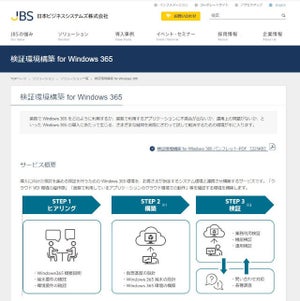前回説明したWindows Server Active Directoryと、Azure Active Directoryをディレクトリ同期したハイブリッドID環境は、Microsoft Azureのさまざまなクラウドサービスを業務に導入する上で要となります。例えば、今回紹介するクラウドの仮想デスクトップインフラストラクチャ(VDI)サービスもそうです。
オンプレミスの「Microsoft VDI」は進化が鈍化
Windows Serverの「リモートデスクトップサービス(RDS)」は、かつては「ターミナルサーバ」として知られ、サーバOSのマルチユーザーセッション利用環境を提供するものでした。Windows Server 2008 R2 Service Pack(SP)1のときに、Windows 7 SP1 EnterpriseのゲストOSをHyper-Vの仮想マシンでホストし、個人用仮想デスクトップまたは仮想デスクトップツールとしてリモートデスクトップ接続環境を提供するVDI機能が組み込まれました。現在のRDSのコンポーネント(RDSの役割・サービスの構成)やアーキテクチャは、この時からほとんど変わっていません。
-
Windows ServerのRDSが提供するRDセッションホストおよび仮想デスクトップへのリモートデスクトップ環境。この構成はWindows Server 2008 R2 SP1のときにほぼ固まった
その後、Windows Server 2012/2012 R2で大幅な機能強化が行われ、Windows Server 2016まで進化が続きました。Windows Server 2019以降、注目するべき新機能は追加されていません。あえて言うなら、Windows Server 2016以降のRD Webアクセスに追加可能な「リモートデスクトップWebクライアント」のアドオン提供があったくらいです。一方で、セキュリティ上の理由からRemoteFX仮想GPUの機能が削除されました。RD WebアクセスのWebポータルは一部の機能がレガシーなInternet Explorer(IE)に依存しますが、リモートデスクトップWebクライアントはモダンブラウザ対応の新しいポータルを提供します。
VDIでサポートされるゲストOSのリストには、最新のWindows 11は含まれていません。Windows 11の仮想デスクトップを提供できないわけではありませんが、問題があったとしても公式のサポートを受けられない可能性があります。Windows 11に更新プログラムによって新機能が追加されたり、仕様変更が実施されたりした影響で、突然、アクセスできなくなるといった問題も想定されます。
-
Windows 11 Enterpriseの仮想デスクトッププールを作成し、Microsoft 365 Apps(Officeアプリ)をRemoteAppプログラムとして公開しているところ(公式にはサポートされない可能性がある)
公式ドキュメントでは、Windows 7 SP1/8.1 Enterprise/10 Enterpriseがサポートされていますが、Windows 8.1以前はすでに製品のサポートが終了しているため、公式にサポートされるのはWindows 10 Enterpriseのみとなります。そして、ご存じのように、Windows 10の製品サポートは2年後の2025年10月にすべて終了します。
リモートデスクトップサービスにおいてサポートされる構成|VDIの展開 - サポートされているゲストOS
Windows ServerのVDI環境でWindows 11の公式サポートが確認できない限り、Windows ServerのRDSを用いたVDI環境に新規投資するのはリスクがあります。Windows 10のVDI環境を構築したとしても、運用できる期間は2年程度しかありません。また、Windows Server 2022のリモートデスクトップセッションホストでマルチユーザーセッションをサポートする場合でも、Microsoft 365 AppsおよびOffice 2021永続ライセンス製品のサポートは、いずれも2026年10月に終了します。
Windows 11に正式対応した「Azure Virtual Desktop」
マイクロソフトはVDIの軸を、2019年9月から提供開始しているクラウドベースのサービスに移しています。その1つが、「Azure Virtual Desktop」です。このサービスは、Windows ServerのRDセッションホストやWindows 10/11 Enterpriseの仮想デスクトップをホストするという点では、オンプレミスのMicrosof VDIと同様ですが、ブローカー、ゲートウェイ、ポータル、ライセンスなど、VDIの基盤を構成するさまざまなコンポーネントをAzureがマネージドサービスとして提供し、利用者側の構成や管理を不要としている点が異なります。
Azure Virtual Desktopは、ゲストOSとして以下のWindowsおよびWindows Serverをサポートしています。
- Windows 10/11 Enterprise
- Windows 10/11 Enterprise Multi-Session
- Windows Server(Windows Server 2012 R2以降)のリモートデスクトップセッションホスト
オンプレミスのMicrosoft VDIと異なり、Azure Virtual DesktopはWindows 11にいち早く正式対応しました。また、マルチユーザーセッション対応の「Windows 10/11 Enterprise Multi-Session」をオンプレミス/クラウドを含めて唯一サポートしているサービスでもあります。従量課金ベースの同サービスを利用することで、少ない仮想デスクトップで多くのユーザーをサポートすることができ、コスト削減を図れます。
さらに、FSLogix(Azure Virtual Desktopのためにマイクロソフトが買収した製品)によるユーザープロファイルの高速なローミングにより、Microsoft 365 Appsを優れたパフォーマンスで利用できるほか、エンドユーザーへの配信技術としてCitrix CloudやVMware Horizon Cloudを組み合わせることもできます。
-
Windows 10/11をWindows ServerのRDセッションホストのようにマルチユーザーで利用できる「Windows 10/11 Enterprise Multi-Session」は、Azure Virtual Desktopでのみ利用可能な特別なエディション
月額固定価格で導入できる「Windows 365クラウドPC」
マイクロソフトのクラウドベースのVDIサービスには、もう1つ「Windows 365 Business/Enterprise」が提供する「Windows 365クラウドPC」があります。Windows 365クラウドPCは、Azure Virtual Desktopの技術をベースにしており、Microsoft 365 Appsを含むWindows 10/11 Enterpriseの仮想デスクトップを、サービス(BusinessまたはEnterprise)とサイズ/プラン(Basic、Standard、Premium)を選択するだけで、より簡単に導入できるようになっています。
Azure Virtual Desktopでギャラリーイメージから仮想マシンを作成する場合、英語版の環境としてセットアップされます(日本語環境を提供するためにはカスタムイメージテンプレートの作成が必要)。一方、Windows 365 Enterpriseではプロビジョニングポリシーを使用して自動プロビジョニング中に日本語に対応させることができます。Windows 365 Businessの場合は「組織の設定」として既定の言語設定を選択することができます。これにより、新たに作成されるWindows 365クラウドPCに適用されます。
従量課金制のAzure Virtual Desktopと異なり、月額固定価格で利用することができるため、コストの見積もりが容易な点も特徴の1つです。Windows 365クラウドPCのインスタンスは常時稼働しており、ユーザーによる再起動や以前の状態への復元も可能です。再接続すれば以前の作業を継続することができます。月額固定価格なので、常時稼働状態であっても、料金に増減はありません。
-
ユーザーはWindows 365クラウドPCを利用することで、自身に割り当てられた仮想デスクトップに専用のアプリまたはモダンブラウザを使用して一貫性のあるエクスペリエンスで接続し、以前からの作業を継続できる
さらに、2023年5月からは「Windows 365 Boot」(共有デバイスにログオンすると、Windows 365クラウドPCに直接接続する機能)のプレビューが開始されました。今後も「Windows 365 Offline」(ネットワークが切断されても作業を継続できる機能)や、「Windows 365 Switch」(ローカルのデスクトップとWindows 365クラウドPCの画面をすばやく切り替える機能)など、エンドポイントのWindows 11デバイスとシームレスに統合されたユーザーエクスペリエンスを実現する機能の提供が予定されています。
30日間無料の試用体験で導入を判断
Azure Virtual DesktopとWindows 365クラウドPCは、Azure Active Directoryのみでも利用できますが、オンプレミスとのハイブリッドID基盤を用意することで、オンプレミスのIDを用いた仮想デスクトップへの接続認証と、オンプレミスおよびクラウド上のリソースへのアクセスを提供することができます。オンプレミスのMicrosoft VDIの先行きが不透明な中、これらのクラウドベースのVDIサービスが最適な代替ソリューションになるでしょう。
ただし、これらのサービスを利用するには、Windows 10/11 Enterprsie E3/E5やMicrosoft 365 E3/E5を契約しているなど、前提となるライセンス要件を満たす必要があります。このライセンス要件が導入判断の壁になるかもしれません。
Windows 365 Businessは追加のライセンス要件はありませんが、OSライセンスの相当分、Enterpriseよりも高い価格設定になっています。Windows 365クラウドPCは、Standardプラン(2v CPU、8GB RAM、128 GBストレージ)の1ライセンスを30日間無料で試用することができるため、実際に体験してみて判断するとよいでしょう。よりカスタマイズ性が必要なら、Azure Virtual Desktopを検討すればよいのです。
Windows 365 Businessは、プランと価格のサイトから無料版にサインアップできます。Microsoft 365サブスクリプションを利用中の場合、「Microsoft 365管理センター」の「マーケットプレース」から、Windows 365 BusinessまたはWindows 365 Enterpriseの無料試用版ライセンスを利用できます。
クラウドではなくオンプレミスにVDIを実装したいという強い理由、例えば準拠しなければならない法規制などがある場合は、Azure Stack HCI上にAzure Virtual Desktopをデプロイするという方法も選択できます。ただし、こちらは現在パブリックプレビュー段階です。
Azure Stack HCI 用 Azure Virtual Desktop の概要(プレビュー)